Programy pro dálkové ovládání na ploše jsou vztek. Umožňují nám připojit se k našemu počítači z jiných zařízení, jako jsou mobilní telefony. V tomto příspěvku vám to ukážeme nejlepší programy dálkového ovládání pro PC zdarma, od nativního softwaru dodávaného v našem systému až po programy třetích stran.
Jak dobře víte, počítač lze ovládat vzdáleně pomocí jiných zařízení pomocí některé programy dálkového ovládání. Tyto programy umožňují plný přístup a jsou určeny pro oba profesionální použití (správci systému) a osobní užití.
Jsme v době, kdy teleworking v mnoha společnostech je to na denním pořádku. Proto se používání tohoto typu programu v posledních měsících rozšířilo, protože nám umožňuje dálkově ovládat počítač. Ukážeme vám nejlepší programy pro dálkové ovládání PC. Nejprve se ale podívejme, co je program dálkového ovládání.

Co je program dálkového ovládání ak čemu slouží?
Software nebo nástroj pro dálkové ovládání pro PC nám umožňují ovládání Úplně nebo částečně tým, který není náš. To lze provést na přes internet nebo z místní sítě. Tímto způsobem můžeme přistupovat k souborům, instalovat nebo odinstalovat programy nebo ovladače, upravovat konfigurace systému a další.
Tento typ programů vzdálené správy je založen na technologii server / klient, server běží na PC, který je řízen, který zase přijímá pokyny od klienta, který je nainstalován jako vzdálený hostitel. Oni pracují v pozadí a obvykle vyžaduje autorizace uživatele za účelem umožnění vzdáleného přístupu k PC.
Tyto nástroje umožňují vzdálená podpora mezi vzdálenými uživateli, nejen v místní síti. Je široce používán ve společnostech, kde technická podpora požaduje vzdálený přístup k počítačům pracovníků za účelem vzdálené konfigurace nastavení systému, odstraňování problémů a poskytování pomoci.
Programy, které zmíníme níže, jsou navrženy podle přísných bezpečnostních norem abychom zabránili krádeži, kopírování a v konečném důsledku porušování našich souborů, dat, informací a dalších. Nikdy byste neměli povolit vzdálený přístup k vašemu počítači z neznámé a nespolehlivé programy třetích stran.
Nejlepší programy dálkového ovládání pro PC
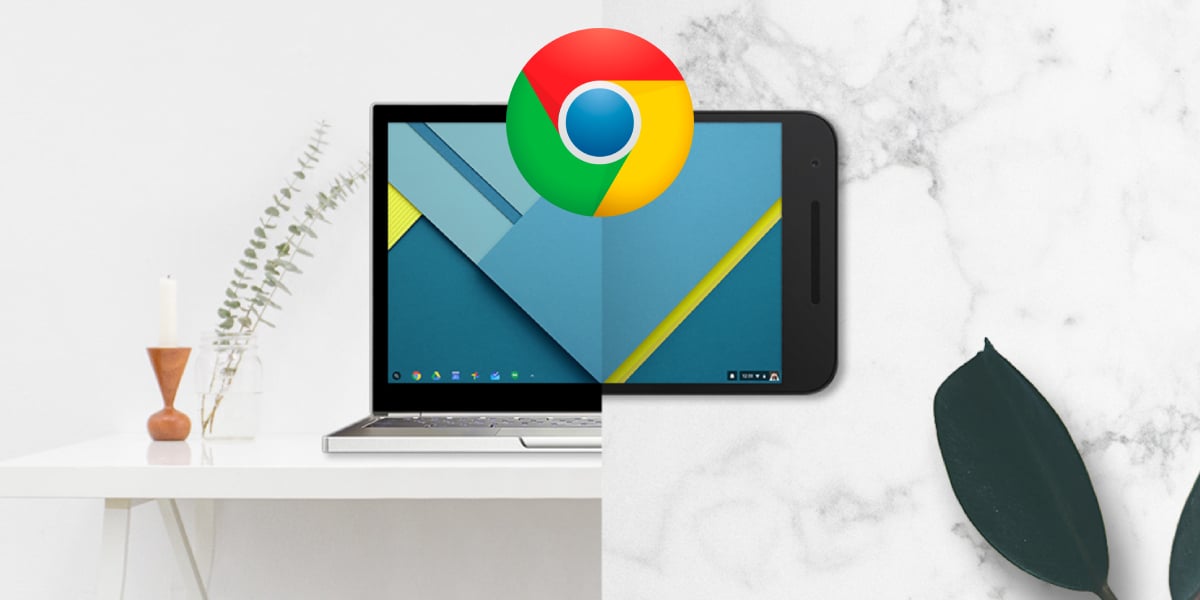
Vzdálená plocha Google Chrome
Google nám nabízí skvělý program dálkového ovládání pro náš počítač s Google Chrome. Samozřejmě, že je zdarma. Tento program nám umožňuje přístup k celý počítač, nejen Chrome. K instalaci programu musíme stáhnout a nainstalovat rozšíření v Google Chrome. Není to rozšíření, ale malá aplikace pro Chrome.
Také máme mobilních aplikací připojit a ovládat náš počítač pomocí telefonů Android o iOS. Vzdálená plocha prohlížeče Chrome se zobrazí jako jedna z nejlepších možností následující:
- Umožňuje připojení z konkrétní aplikace pro mobily a tablety prostřednictvím našeho účtu Google.
- Umožňuje vzdálené použití celého počítače, nejen prohlížeče.
- Konfigurace je intuitivní a jednoduchá, stejně jako její rozhraní. Jeden z nejlepších v tomto typu nástroje.
- Umožňuje zadat PIN kód pro zajištění bezpečného připojení.

Vzdálená plocha Windows
Windows 10 nám nabízí svůj vlastní program vzdálený přístup k našemu stolu. Samozřejmě, abychom jej mohli používat, musíme mít licenci na Windows 10 Pro, verze Home nám neumožňuje přístup k této funkci dálkového ovládání.
Pokud máme verzi Windows 10 Pro a chceme aktivovat vzdálenou plochu, musíme udělat následující:
- Vstoupit Konfigurace systému Windows a klikněte na Systém pro přístup k hlavnímu nastavení.
- V levém sloupci bychom měli vidět možnost Vzdálená plocha.
- Klikněte na možnost a povolujeme.
- Pro připojení k počítači musíme použít název, který uvedete v části „Jak se připojit k tomuto počítači“. Pro připojení musíme použít klientská aplikace vzdálené plochy, zda jste uživatelem Windows 10, Android, iOS o macOS.
- Je důležité aktivovat možnost «Vyžadovat, aby počítače používaly ověřování na úrovni sítě»Aby se nikdo nemohl připojit k počítači. Tuto možnost najdeme v Pokročilé nastavení.
Microsoft nám nabízí stránku s pokyny pro používání Vzdálené plochy Windows. Chcete-li to vidět, přejděte na tento odkaz.
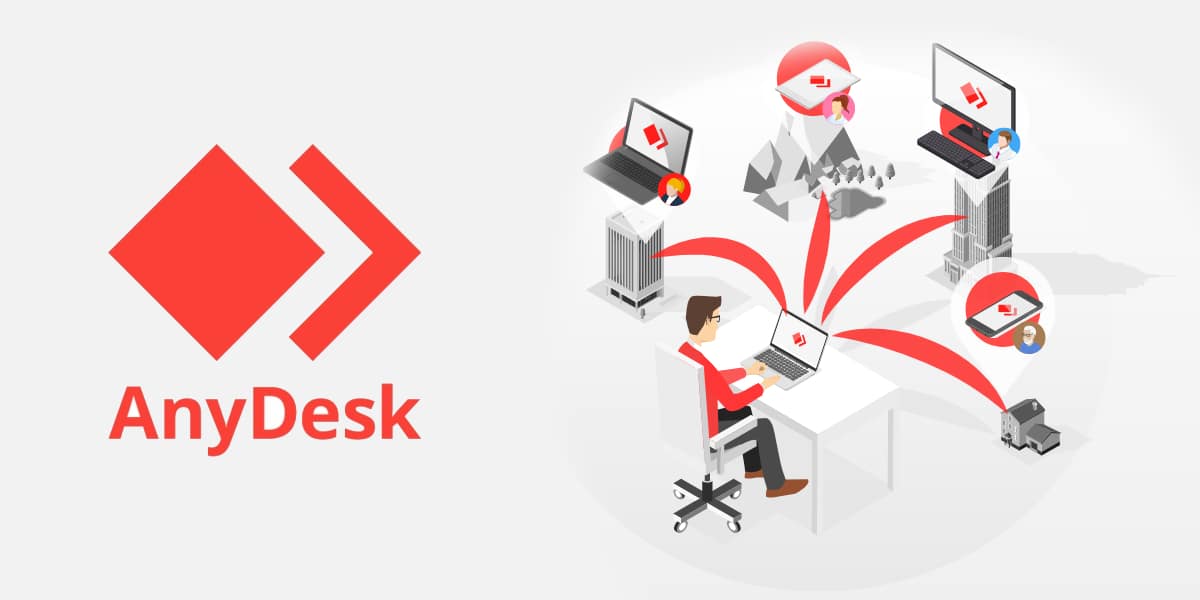
AnyDesk
AnyDesk je úplně jiný program volný pro osobní použití, které nám umožňuje vzdálené připojení k počítači odkudkoli na světě. Abychom jej mohli použít, musíme mít WiFi připojení y zařízení s nainstalovaným klientem, buď PC, nebo Android nebo iOS mobil. Můžeme zvýrazněte následující z této aplikace dálkového ovládání:
- Velmi snadno použitelný a intuitivní program.
- Umožňuje vzdálené odesílání souborů.
- Velmi plynulý přenos dat.
- Bezpečné a spolehlivé připojení.
- Ovládací prvky přizpůsobené pro mobilní verzi.
- Umožňuje nám ovládat mobil z počítače (pouze na některých zařízeních).
- Dostupný všechny operační systémy: Windows, macOS, iOS, Android, Linux, Chrome OS y Raspberry Pi.
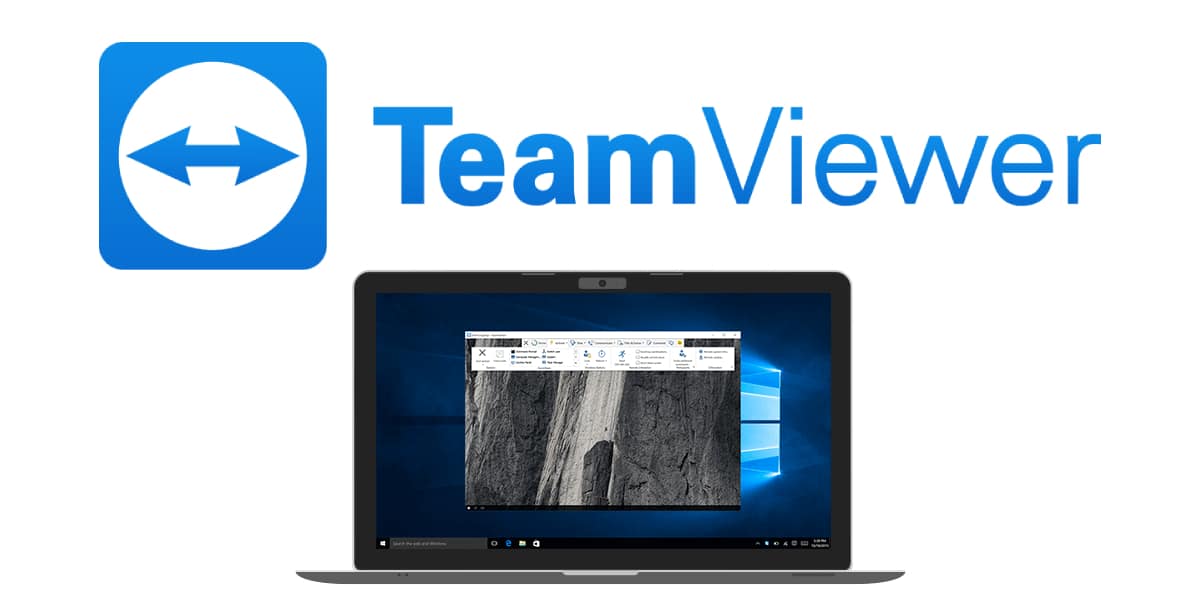
TeamViewer
TeamViewer je program volný dálkové ovládání velmi dobře známé mezi uživateli internetu. Je to program platný jak pro profesionální použití (technická podpora), tak pro osobní použití. Je k dispozici pro všechny operační systémy, takže má vyhrazené aplikace pro Windows, macOS, iOS, Android, Linux, Chrome OS y Raspberry Pi.
Mimo jiné nás nabízí TeamViewer následující funkce:
- Ovládejte více než jeden počítač současně.
- Zaznamenejte relace.
- Chatujte a komunikujte mezi týmy.
- Odesílejte soubory a dokumenty mezi počítači.
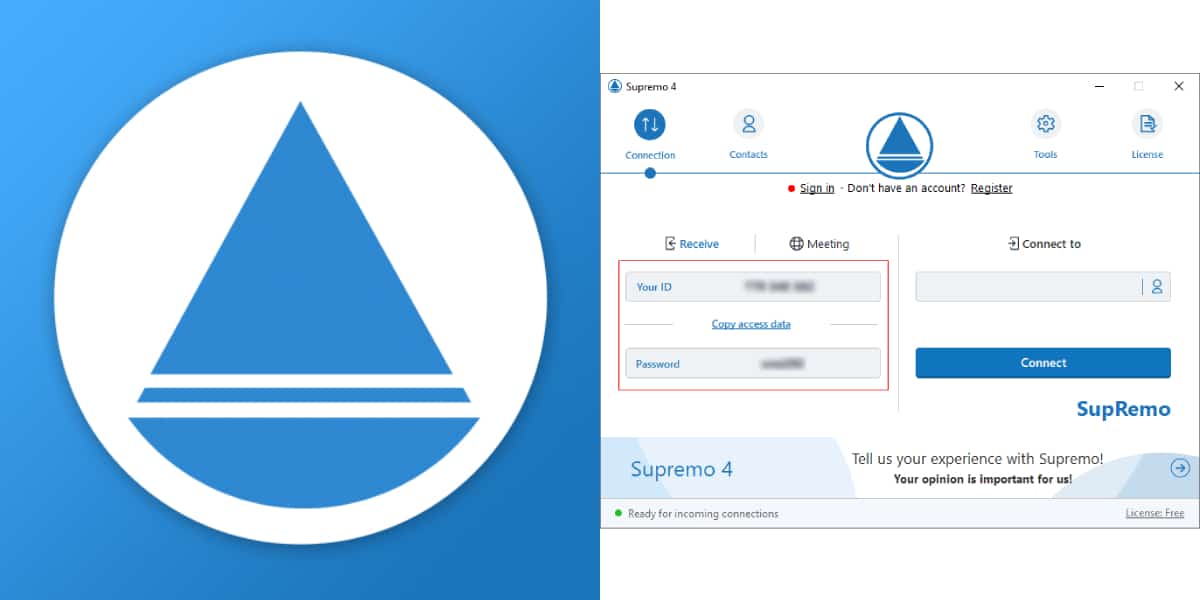
Nejvyšší
SupRemo je další nástroj volný pro osobní použití, které nám umožňuje vytvořit dálkové ovládání pro PC. Je multiplatformní, má aplikace pro různé operační systémy: Windows, macOS, iOS, Android. Nejdůležitější vlastnosti tohoto programu jsou následující:
- Intuitivní a přizpůsobitelné rozhraní.
- Nevyžaduje nic konfigurovat na našem PC, pouze instalaci.
- Zabezpečené a šifrované připojení pomocí algoritmů.
- Umožňuje práci s více obrazovkami a současné připojení.
- Přenášejte soubory a složky mezi připojenými počítači.
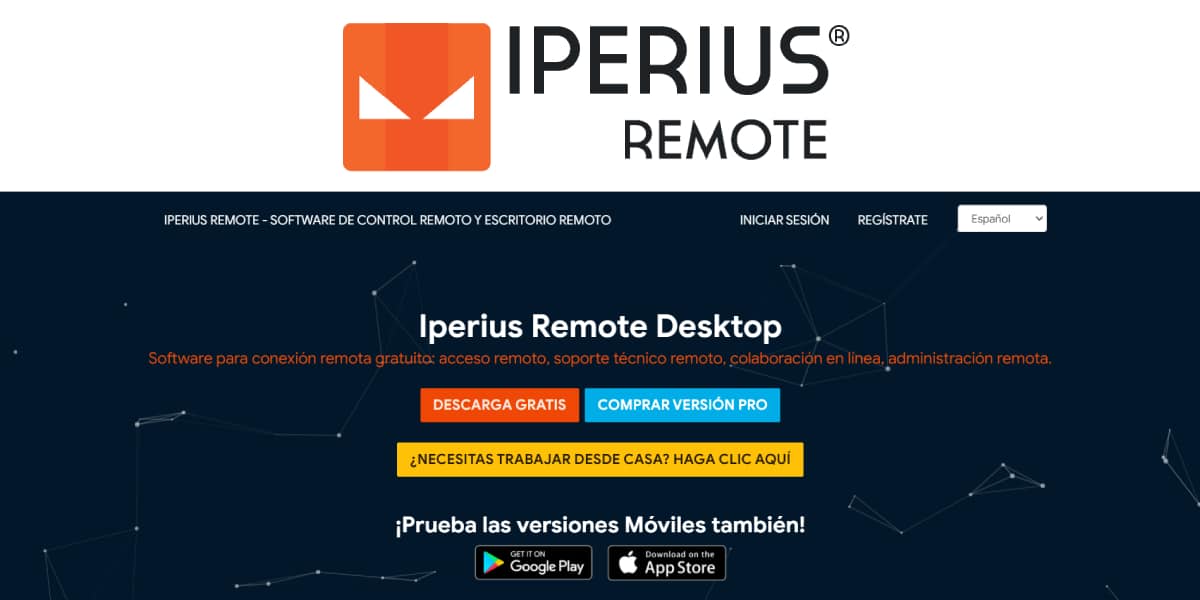
Dálkový ovladač Iperius
Iperius Remote je aplikace pro vzdálený přístup k našemu počítači, která má profesionální freewarový režim, to znamená, že je to verze freemium s omezenými funkcemi, ale to nám stejně poslouží. Tuto možnost proto doporučujeme, pokud vám poskytneme a profesionální použití a nevadí nám za to platit. Mezi jeho nejvýznamnější funkce patří:
- Bezplatná verze umožňuje pouze jedno připojení najednou.
- Placená verze má chat pro více uživatelů.
- K dispozici je časová osa.
- Má mobilní aplikaci pro Android a iOS pro navázání vzdáleného připojení k našemu PC.

Připojení VNC
Tento nástroj je velmi silný bezplatná verze (Domácí verze) jako zaplaceno. Kromě toho má pro své platební metody bezplatné zkušební verze. Je k dispozici v jakýkoli operační systém a nabízí mobilní aplikace pro Android a iOS. Hlavní vlastnosti VNC Connect:
- Multiplatformní nástroj pro dálkové ovládání PC.
- Umožňuje posílat pozvánky ostatním uživatelům pro přístup k našemu týmu.
- Vytvořte bezpečnostní kopii.
- Blokujte přístup ke vzdáleným klientům, abyste zabránili nechtěnému přístupu způsobenému krádeží zařízení, které mělo přístup.
- Relace chráněné heslem.
- Funkce ve své bezplatné verzi jsou omezené.

Ammyy Admin
Jedná se o velmi jednoduchý a snadno použitelný nástroj pro vzdálený přístup s charakteristika / omezení to lze použít pouze po dobu 15 hodin měsíčně v jedné relaci. Existují lepší přehlídky, ale také si zaslouží být na tomto seznamu. Mezi jeho zvláštnosti zdůrazňujeme následující:
- Jedná se o lehký nástroj, kde je proces instalace jednoduchý a váha programu je velmi nízká.
- Intuitivní rozhraní.
- Perfektní pro příležitostné použití, protože slouží minimu: dálkové ovládání počítače.
- Vhodné pro společnosti a vysokou úroveň zabezpečení při přenosu dat.
- Nepovoluje sdílení souborů.
- Je vyžadováno rychlé připojení k internetu.
ThinVNC
Jedná se o program vzdáleného přístupu schopný sdílet obrazovky, soubory a funkce vzdálené plochy. Je velmi kompletní a je to zdarma. Můžeme zdůraznit následující vlastnosti tohoto výkonného nástroje:
- Rychlá a snadná instalace a konfigurace.
- Není třeba instalovat klientský software a vzdálené ovládání plochy Windows lze provádět z libovolného prohlížeče HTML5.
- Rychlý a snadný přenos souborů.
- Umožňuje přístup k počítači z mobilních zařízení.
- Negativní stránkou je, že nabízí omezený počet dalších funkcí.

UltraVNC
UltraVNC je velmi vhodný nástroj pro uživatele Windows, kteří potřebují software open source a zcela zdarma zamýšlel zavést dálkové ovládání PC. Kromě toho nabízí mnoho možností a funkce, z nichž je třeba zdůraznit následující:
- Bezpečné a spolehlivé vzdálené připojení mezi prohlížečem (klientem) a serverem (počítač s dálkovým ovládáním).
- Rychlý a snadný přenos dat.
- Umožňuje výměnu textových zpráv.
- Velmi dobrá z hlediska bezpečnosti: nabízí metody autentizace (hesla).
- Rozhraní je zastaralé a není příliš intuitivní.
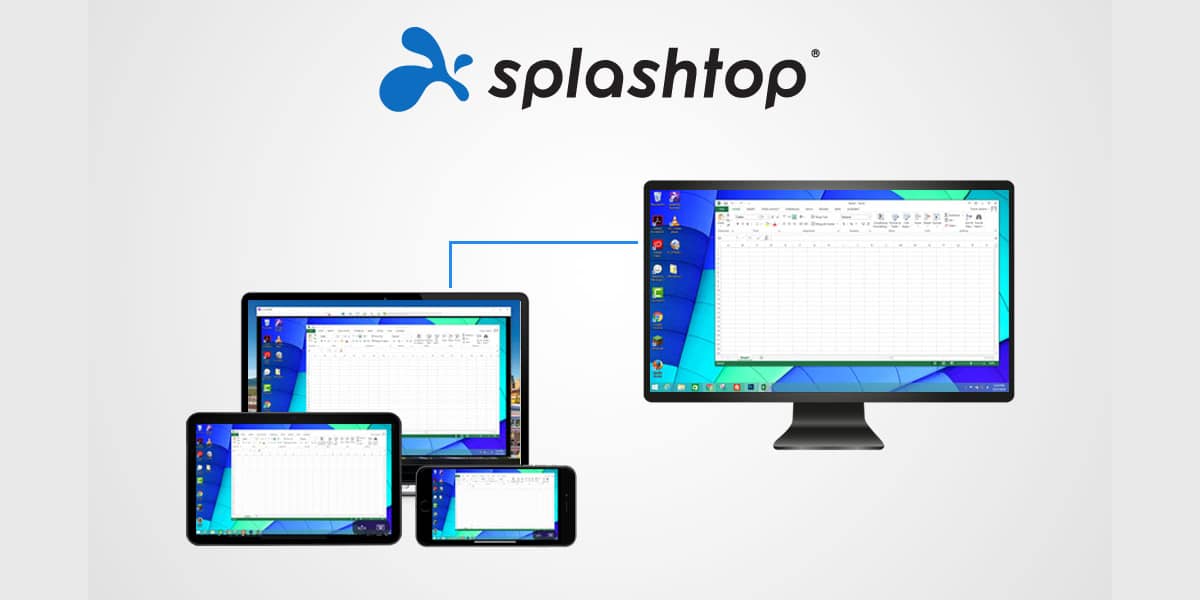
Splashtop
Splashtop je další z těchto nástrojů s bezplatnou zkušební verzí, kterou nabízí omezenější funkce. Je to však program vzdálené plochy pro PC, který stojí za zmínku v tomto seznamu pro následující vynikající funkce:
- Umožňuje připojení ve stejné místní síti.
- Jedná se o multiplatformní nástroj, který umožňuje kompatibilitu se všemi operačními systémy, počítači i mobilními zařízeními Android a iOS.
- To umožňuje přenos zvuku a videa mezi připojenými zařízeními, což umožňuje přehrávání vzdáleného obsahu z jiných zařízení připojených ke stejné místní síti bez nutnosti stahování souboru.